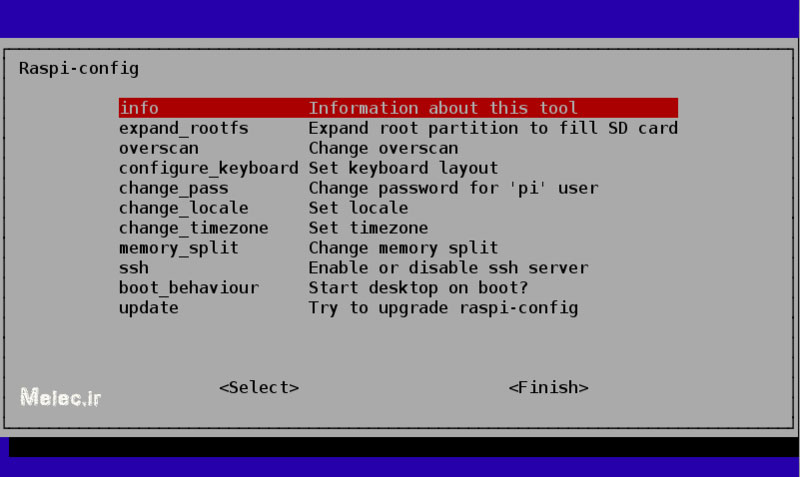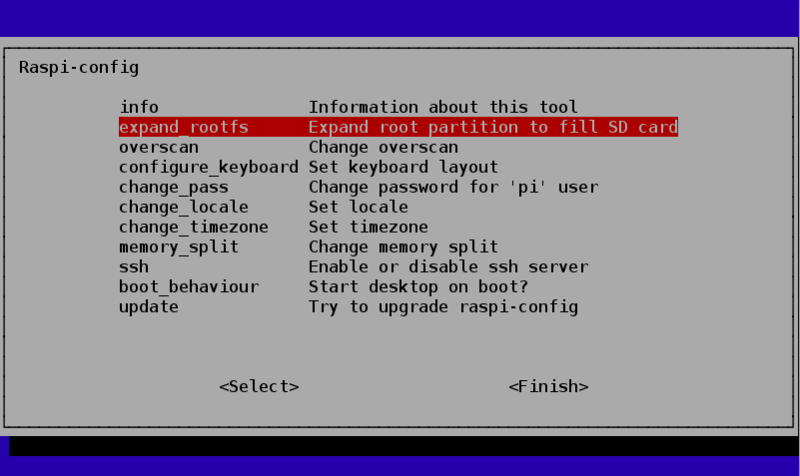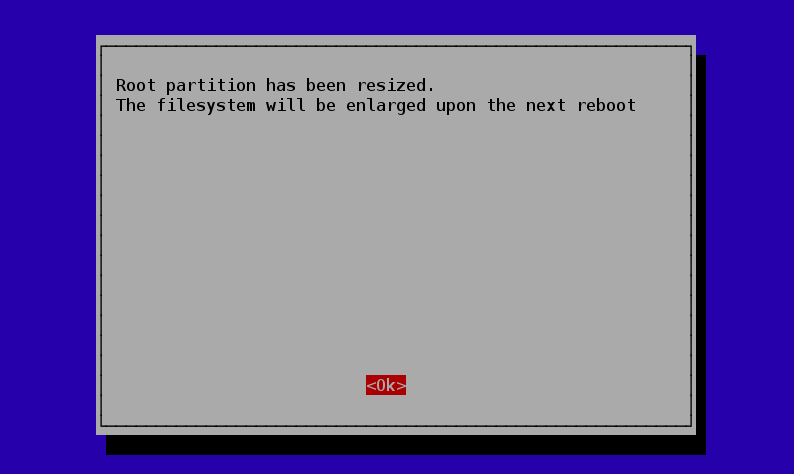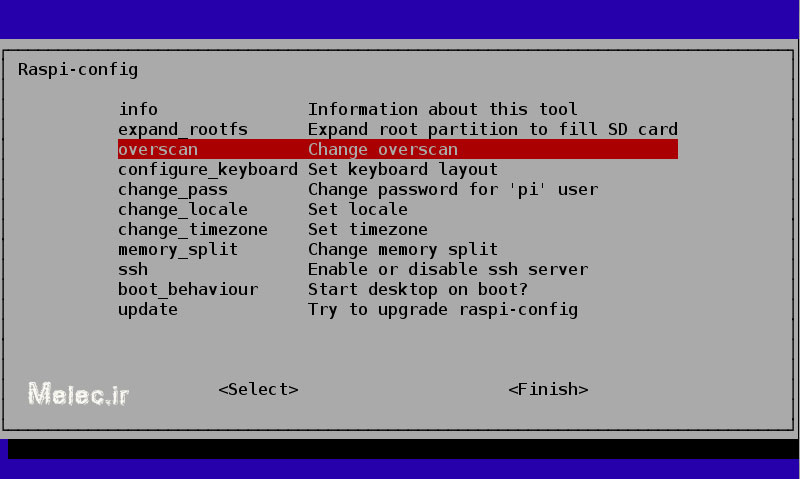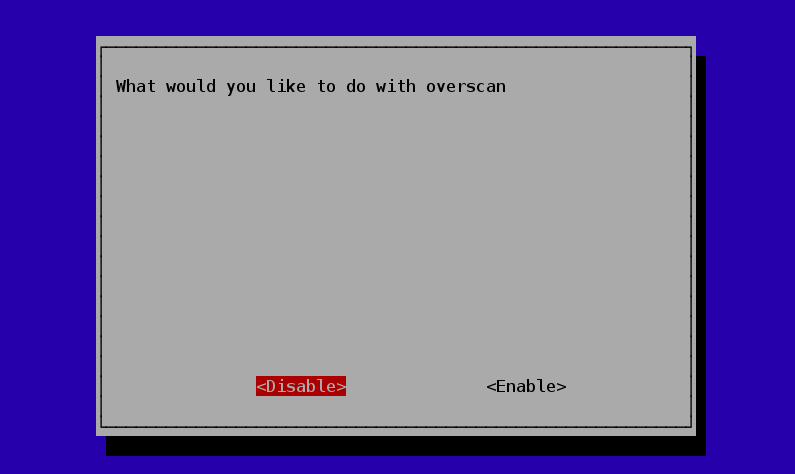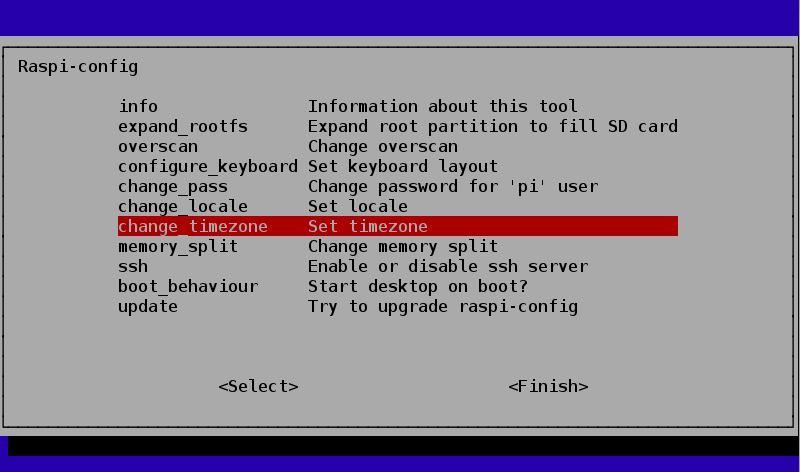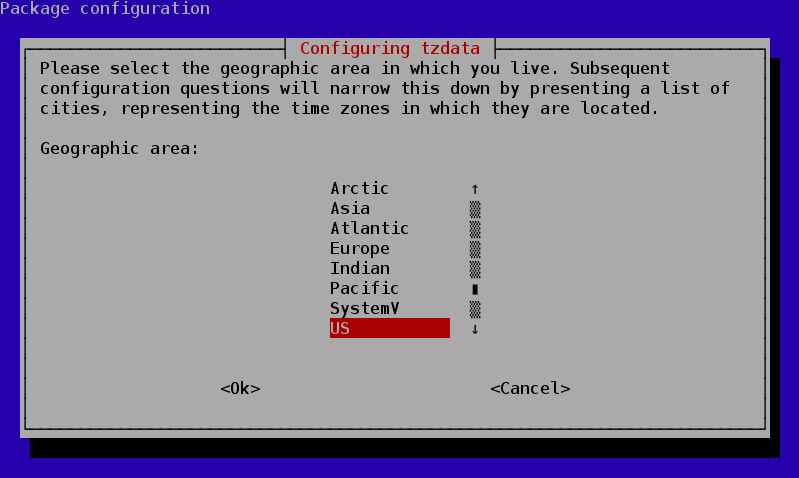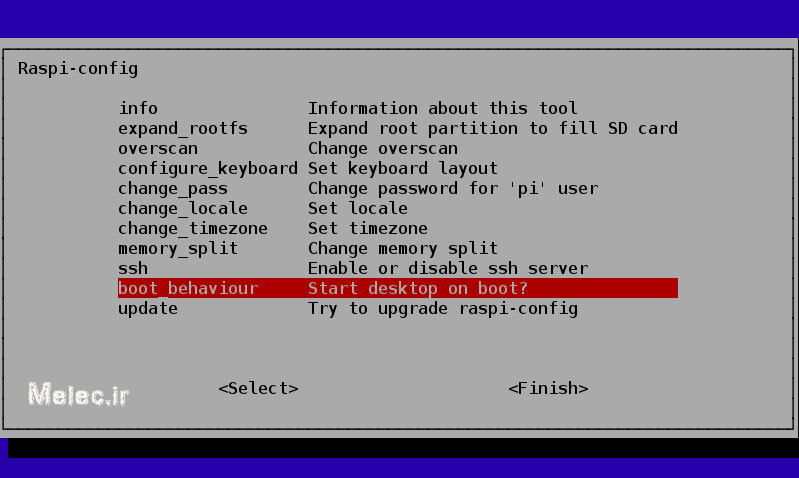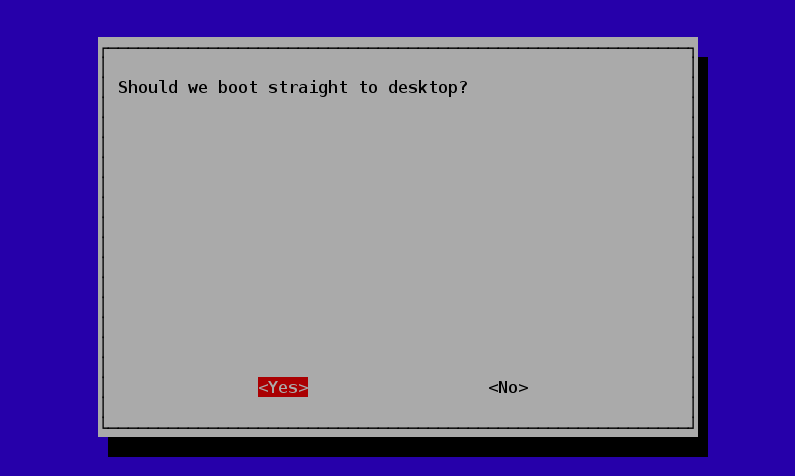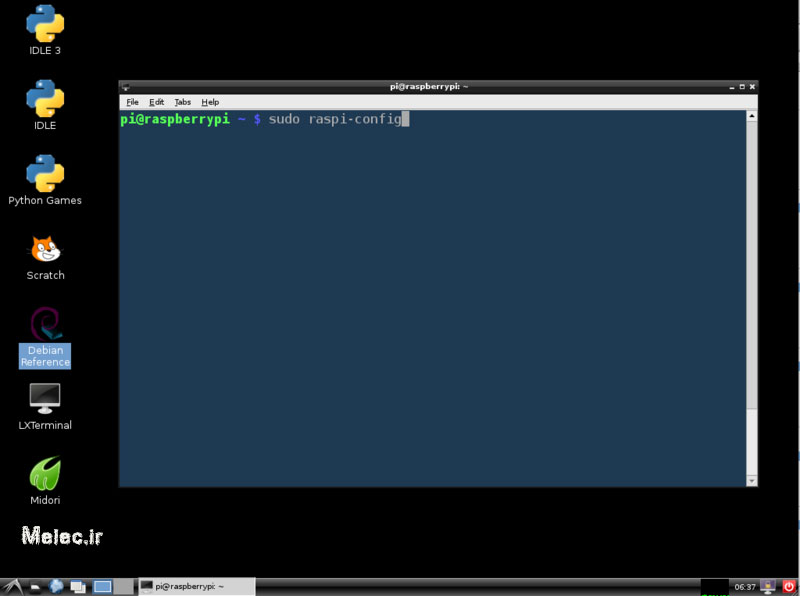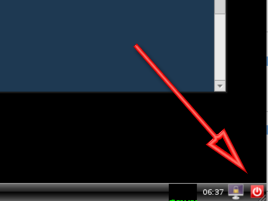آموزش پیکره بندی اولیه رزبری پای ، در این قسمت از این مجموعه به شما نشان خواهیم داد که چگونه رزبری پای خود را هنگامی که آن را برای اولین بار روشن می کنید تنظیم کنید.
این کار را با یک ابزار به نام Raspi-Config انجام می دهیم که به طور خودکار هنگامی که رزبری پای را برای بار اول بوت می کنید اجرا می شود .این ابزار قبل از شروع سیستم پنجره بندی (windowing system) اجرا می شود .بنابراین باید از کلیدهای مکان نما و کلید بازگشت برای حرکت در منوی سیستم استفاده کنید .
این کار تا حدودی شبیه به اصلاح تنظیمات BIOS در کامپیوتر است . هنگامی که همه چیز را درست انجام دهید احتمالا دیگر به آن احتیاج پیدا نخواهید کرد. ما با گزینه هایی که مهمتر هستند شروع خواهیم کرد و سپس به بعضی گزینه های دیگر که ممکن است بخواهید آن ها را پیکره بندی کنید خواهیم پرداخت.
استفاده از تمام SD Card
ممکن است کمی عجیب به نظر برسد اما در حالت عادی رزبری پای تنها به مقداری که سیستم عامل نیاز داشته باشد از SD Card استفاده می کند . این به این معنی است که ممکن است شما از یک SD با ظرفیت بالا استفاده کرده باشید اما OS از آن استفاده ای نمی کند .
برای برطرف کردن این مشکل و استفاده از تمام فضای SD Card از دکمه های بالا/پایین استفاده کنید و گزینه ‘expand_rootfs’ را از منو انتخاب کنید و سپس دکمه run را بزنید .
هنگامی که این کار را انجام می دهید صفحه نمایش چشمک خواهد زد زیرا یک script در حال اجرا شدن است و بعد از آن پیغام زیر را مشاهده خواهید کرد :
دوباره دکمه return را برای بازگشت به منوی اصلی فشار دهید.
استفاده از تمام صفحه
از آنجایی که رزبری پای برای کارکردن با تلویزیون ها طراحی شده است ممکن است به این نکته پی ببرید که رزبری پای شما تنها از بخش مرکزی صفحه استفاده می کند و بخش زیادی از نمایشگر دورتادور صفحه بلا استفاده مانده است .
این امر در مورد تمامی تلویزیون ها صادق نیست اما اگر برای شما اتفاق افتاده است انتخاب گزینه غیرفعال کردن Overscan ممکن است این مشکل را برطرف کند .
از کلیدهای مکان نمای راست و چپ برای انتخاب استفاده کنید و سپس دکمه بازگشت را بزنید . اگر بعد از غیرفعال کردن گزینه Overscan نمیتوانید گوشه سمت چپ صفحه را ببینید به بخش ‘اجرای Raspi-Config بعد از Boot ‘ مراجعه کنید .
تغییر منطقه زمانی رزبری پای
بعد از پشت سر گذاشتن چند گزینه برای مدت کوتاهی , مورد بعدی که قطعا نیاز به انجام آن دارید )مگر اینکه در گرینویچ زندگی کنید) تغییر منطقه زمانی است.
از گزینه ها ابتدا موقعیت جغرافیایی را انتخاب کنید سپس منطقه زمانی در آن محل را برگزینید .
رفتن مستقیم به Desktop بعد از روشن شدن
به صورت پیشفرض هنگامی که رزبری پای بوت می شود شما تنها خط دستور (command line) را مشاهده می کنید . هیچ پنجره ای وجود ندارد , تنها یک terminal که می توانید به آن وارد شوید و دستورات را در آن تایپ کنید .
آخرین تنظیماتی که مطمئنا باید انجام دهید , مگر اینکه محیط های پنجره ای را دوست نداشته باشید , تغییر نحوه Boot شدن است به گونه ای که از اول به طور خودکار سیستم پنجره ای را شروع کند و شما را وارد سیستم کند.
گزینه منطقی را انتخاب کنید و Return را بزنید.
گزینه های دیگر پیکره بندی اولیه رزبری پای
گزینه هایی که در بالا به آن ها اشاره شد مواردی بود که می تواند هنگامی که رزبری پای را برای اولین بار بوت می کنید تقریبا ضروری تلقی شوند ;
اما گزینه های دیگری نیز وجود دارند که ارزش معرفی مختصر را دارند و در زیر لیست شده اند :
- Configure_keyboard -همانگونه که از نام آن پیداست به شما امکان انتخاب از بین لیستی طولانی از چینش های مختلف کیبورد را می دهد .
- Change_pass- امکان تغییر پسورد سیستمی برای کاربر پیشفرض سیستم ,”Pi”, را فراهم می کند . به طور پیشفرض این پسورد ‘raspberry’ است و به افرادی که به موضوعات امنیتی اهمیت می دهند پیشنهاد می شود آن را تغییر دهند .
- Change_locale – برای افرادی که انگلیسی زبان اول آن ها نیست می توانید انتخاب کنید که کدام زبان ها باید روی سیستم در دسترس باشند و کدام زبان پیشفرض سیستم قرار گیرد .
- Memory_split – امکان تنظیم سهم گرافیک و پردازنده اصلی از حافظه اشتراکی سیستم را می دهد . اگر قصد دارید بازی های با گرافیک بالا را اجرا کنید یا ویدیو پخش کنید بهتر است این تنظیمات را تغییر دهید .
- Ssh – در قسمت های بعدی آموزش به کنترل از راه دور رزبری پای با یک کامپیوتر دیگر از طریق ssh می پردازیم . این گزینه به شما امکان فعال کردن ssh را می دهد تا بتوانید از این قابلیت استفاده کنید .
- Update – این گزینه تلاش می کند تا یک نسخه جدید تر از Raspi-config پیدا کند و آن را دانلود کند . در آینده ممکن است گزینه های جدیدی به سیستم اضافه شود بنابراین ممکن است بخواهید سیستم خود را از این طریق آپدیت کنید .
اجرای Raspi-config بعد از Boot
شما می توانید Raspi-config را هر زمان که بخواهید اجرا کنید . هرگاه احساس می کنید تنظیماتی وجود دارند که باید اصلاح شوند .
روی آیکن ‘LXTerminal’ در دسکتاپ کلیک کنید تا یک terminal session باز شود .
سپس دستور زیر را وارد کنید و return را بزنید .
sudo raspi-config
تست پیکره بندی اولیه رزبری پای
رزبری پای خود را reboot کنید – روی آیکنی که در پایین و سمت راست صفحه قرار دارد کلیک کنید -و این بار باید به طور مستقیم وارد محیط پنجره ای شوید .
در قسمت بعدی به پیکره بندی Wi-Fi و پیدا کردن آدرس IP برد رزبری پای می پردازیم. ادامه جلسات را در اینجا دنبال کنید.
اگر این نوشته برایتان مفید بود لطفا کامنت بنویسید.
 آموزش طراحی و ساخت پروژه های الکترونیک و برنامه نویسی میکروکنترلر ها آموزش الکترونیک,آموزش رزبری پای,آموزش راه اندازی ماژول و سنسور,آموزش آردوینو,نرم افزار های الکترونیک, طراحیPCB,برنامه نویسی میکروکنترلرها ARM AVR PIC FPGA
آموزش طراحی و ساخت پروژه های الکترونیک و برنامه نویسی میکروکنترلر ها آموزش الکترونیک,آموزش رزبری پای,آموزش راه اندازی ماژول و سنسور,آموزش آردوینو,نرم افزار های الکترونیک, طراحیPCB,برنامه نویسی میکروکنترلرها ARM AVR PIC FPGA